- Tác giả Jason Gerald [email protected].
- Public 2024-01-11 03:51.
- Sửa đổi lần cuối 2025-01-23 12:52.
Roblox là một trò chơi máy tính MMO, nhiều người chơi trực tuyến (được chơi bởi đám đông qua internet), trong đó bạn có thể chơi, tạo và chia sẻ trò chơi. Roblox có thể được cài đặt trên Windows và Mac OS X, cũng như các thiết bị iOS và Android. Bài viết này mô tả cách cài đặt Roblox trên các thiết bị khác nhau này.
Bươc chân
Phương pháp 1/4: Cài đặt Roblox trên Windows
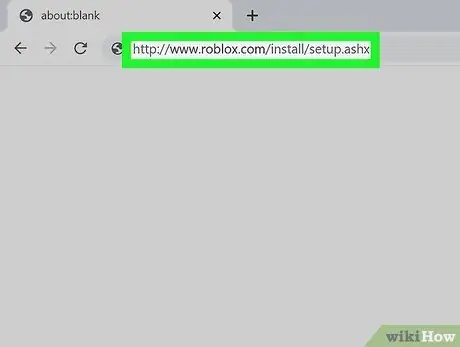
Bước 1. Tải xuống Roblox
Nhấp vào liên kết này để bắt đầu tải xuống.
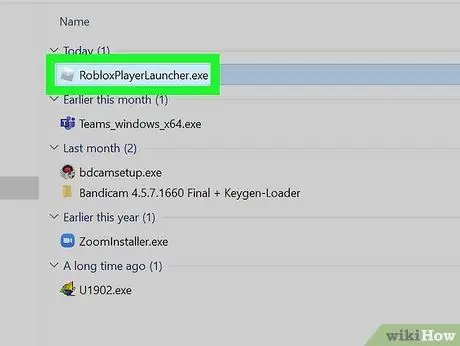
Bước 2. Nhấp đúp vào tệp đã tải xuống để bắt đầu cài đặt
Để cài đặt Roblox, hãy làm theo hướng dẫn trong chương trình cài đặt mở ra.
- Roblox sẽ phát hiện hệ điều hành của bạn và gửi cho bạn phiên bản chính xác.
- Việc cài đặt Roblox sẽ mất một khoảng thời gian.
- Tệp cài đặt Roblox sẽ cài đặt trình cắm Roblox trong trình duyệt web của bạn, với đó bạn có thể chơi các trò chơi Roblox; và Roblox Studio, một chương trình thiết kế trò chơi Roblox.

Bước 3. Truy cập trang web Roblox để chơi trò chơi Roblox
Truy cập trang web https://www.roblox.com/games sau đó nhấp vào trò chơi bạn muốn chơi. Nhấp vào Chơi. Trò chơi Roblox sẽ mở trong một cửa sổ mới.
Phương pháp 2/4: Cài đặt Roblox trên Mac OS X
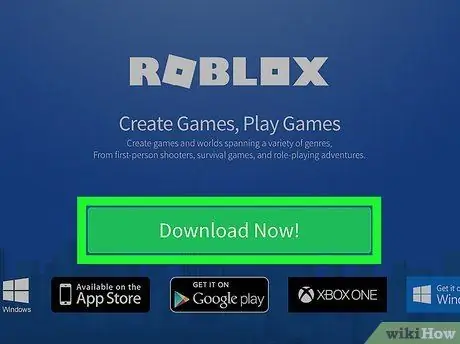
Bước 1. Tải xuống Roblox
Trong trình duyệt web, hãy truy cập trang web https://www.roblox.com/download. Nhấp vào Tải xuống ngay !. Tệp cài đặt sẽ tải xuống ngay lập tức.
Roblox sẽ phát hiện hệ điều hành của bạn và gửi cho bạn phiên bản chính xác
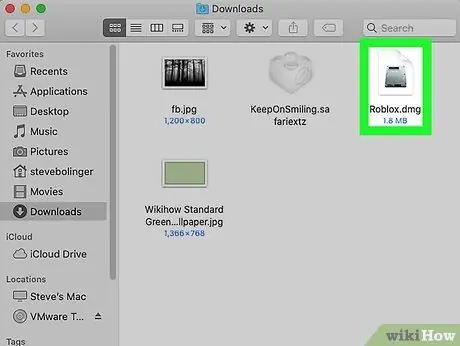
Bước 2. Trong thư mục Tải xuống, mở tệp Roblox DMG
Nhấp đúp vào Roblox.dmg để mở nó.
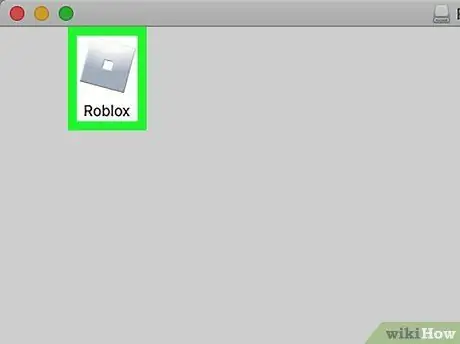
Bước 3. Trong cửa sổ RobloxPlayer, nhấp và giữ tệp Roblox.app vào thư mục Ứng dụng của bạn
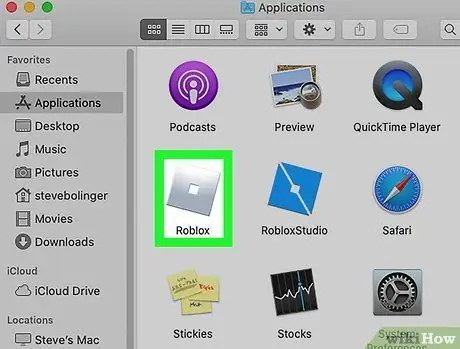
Bước 4. Mở ứng dụng Roblox
Trong thư mục Ứng dụng, bấm đúp vào Roblox.app để mở nó.
- Việc cài đặt Roblox sẽ mất một khoảng thời gian.
- Tệp cài đặt Roblox sẽ cài đặt trình cắm Roblox trong trình duyệt web của bạn, với đó bạn có thể chơi các trò chơi Roblox; và Roblox Studio, một chương trình thiết kế trò chơi Roblox.
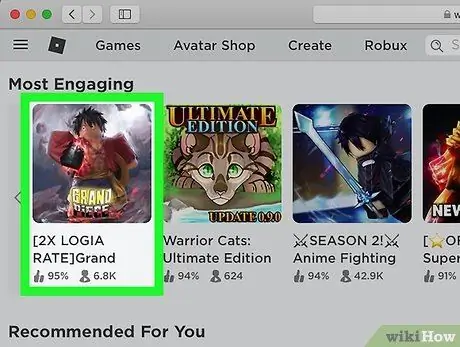
Bước 5. Vào trang web Roblox để chơi game Roblox
Truy cập trang web https://www.roblox.com/games sau đó nhấp vào trò chơi bạn muốn chơi. Nhấp vào Chơi. Trò chơi Roblox sẽ mở trong một cửa sổ mới.
Phương pháp 3/4: Cài đặt Roblox trên iOS
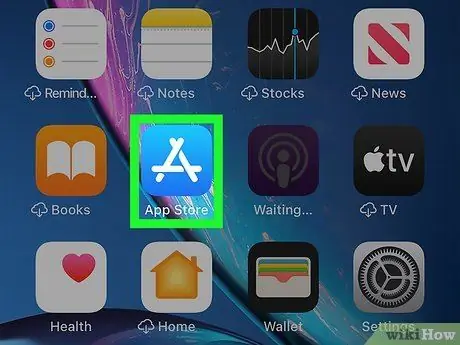
Bước 1. Trên thiết bị iOS của bạn, mở ứng dụng App Store
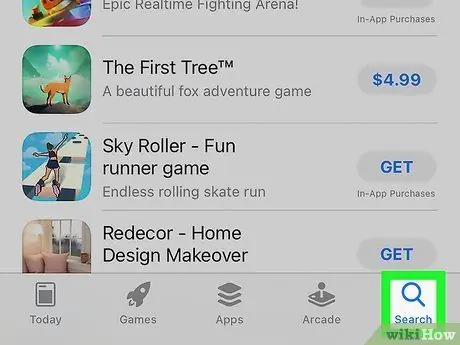
Bước 2. Nhấn vào Tìm kiếm
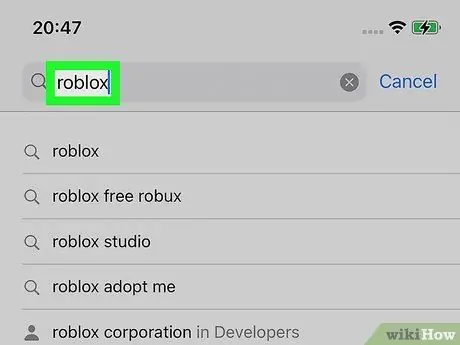
Bước 3. Trong hộp tìm kiếm, nhập roblox
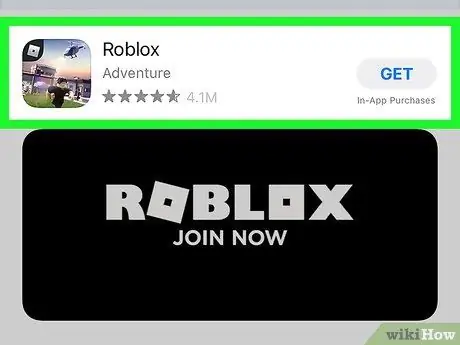
Bước 4. Bên cạnh ROBLOX Mobile, nhấn TẢI
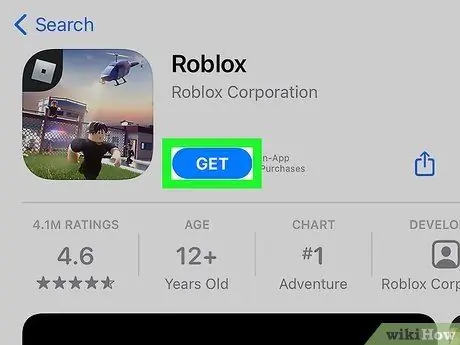
Bước 5. Nhấn CÀI ĐẶT
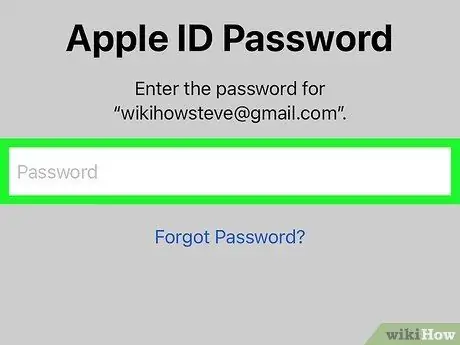
Bước 6. Nhập mật khẩu iTunes Store của bạn, sau đó nhấn OK
Nếu thiết bị iOS của bạn có Touch ID, bạn cũng có thể sử dụng nó. ROBLOX Mobile sẽ sớm được tải xuống và cài đặt.
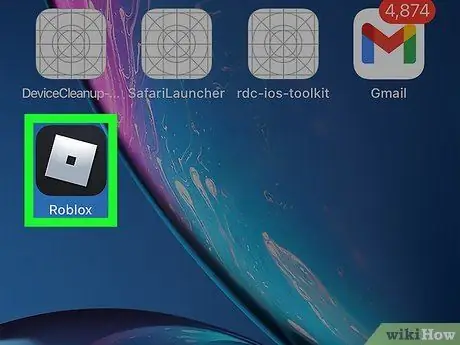
Bước 7. Mở ứng dụng ROBLOX Mobile, sau đó chạm vào Trò chơi để tìm kiếm và chạy trò chơi
Phương pháp 4/4: Cài đặt Roblox trên Android
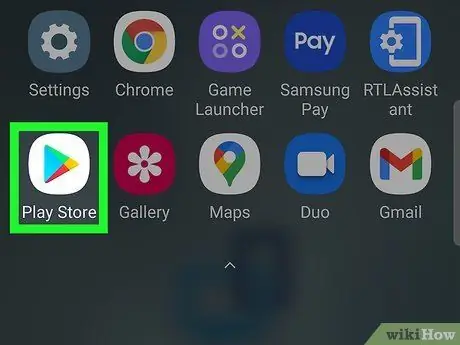
Bước 1. Trên thiết bị Android của bạn, mở Cửa hàng Google Play
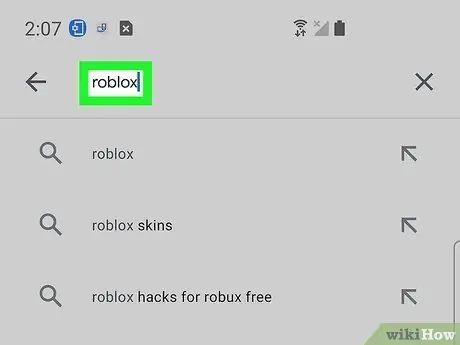
Bước 2. Trong hộp tìm kiếm, nhập roblox
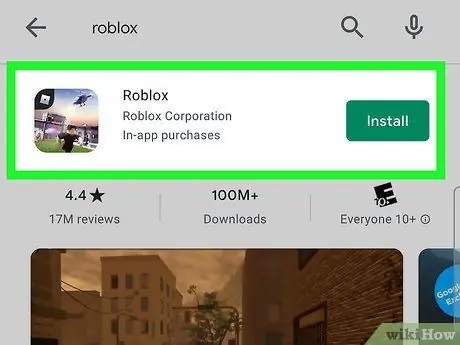
Bước 3. Nhấn vào Roblox
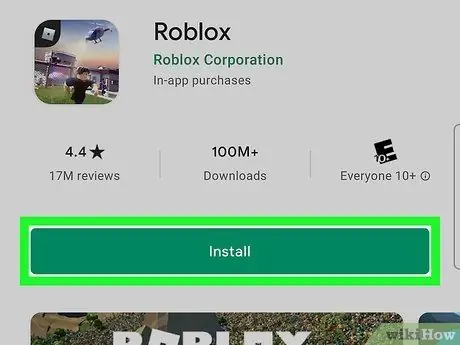
Bước 4. Nhấn vào Cài đặt
Roblox sẽ được tải xuống và cài đặt.






